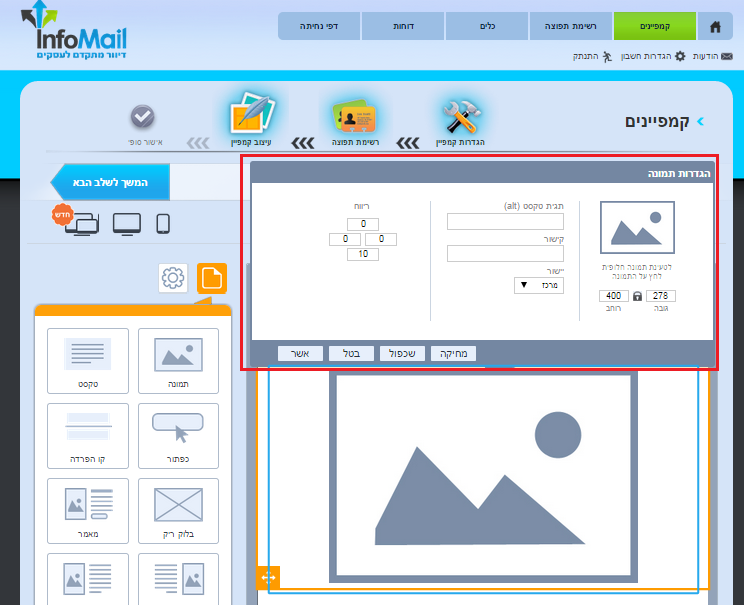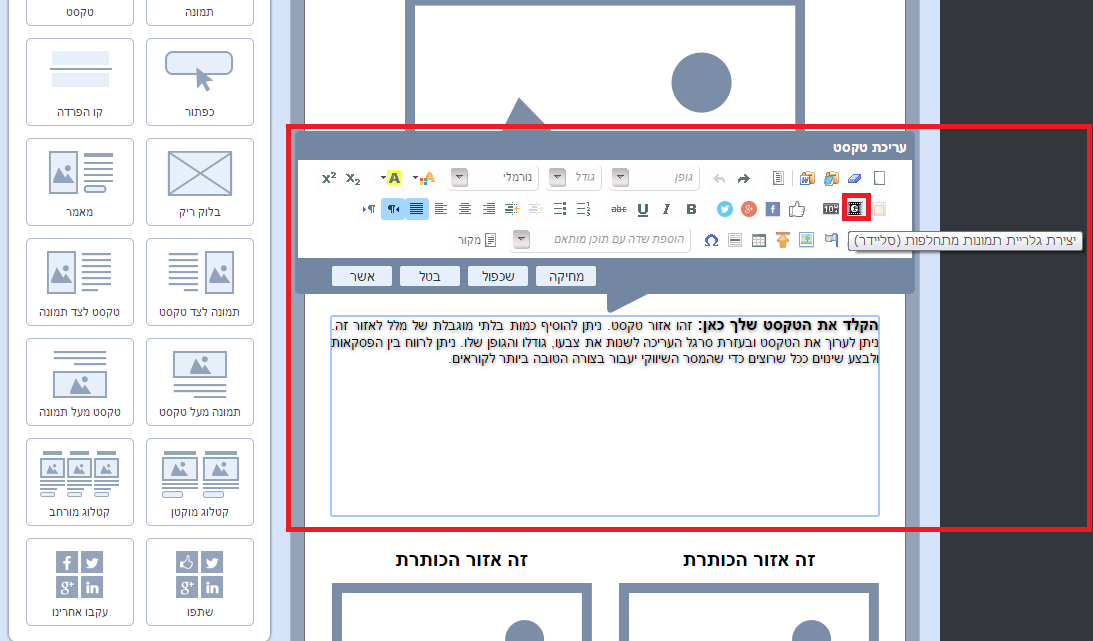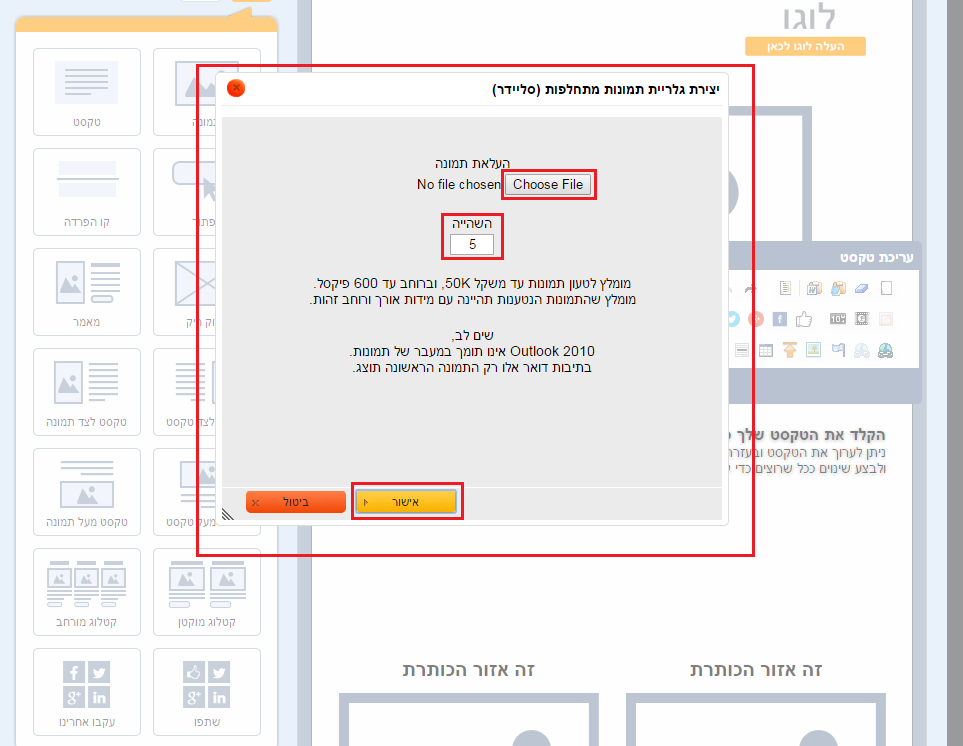עריכת תמונה מתבצעת בלחיצה על אלמנט תמונה בבימת העריכה, אז נפתח חלון הגדרותיה.
כדי לעלות תמונה במקום זו המופיעה יש ללחוץ על תמונת התצוגה הקטנה שלה מימין למעלה ולבחור תמונה חלופית מהמחשב.
ניתן לשחק עם הגדרות גודל התמונה בשינוי ערכי האורך והרוחב שלה. לחיצה על המנעול משמרת פרופורציות. כאמור מעלה, הגדרות הגודל גמישות עד גבול רוחב עמודת הבלוק בה התמונה יושבת. לאמור, תמונה שיושבת בעמודת 25% לעולם לא תוכל להיות בעלת רוחב של יותר מ- 150 פיקסל. אם רוצים שתהיה רחבה יותר יש להפחית את מספר עמודות הבלוק ולאפשר לה תושבת יותר מרווחת בעמודה בה היא מצויה.
לצד זה ניתן להגדיר את תגית הטקסט של התמונה. מדובר בטקסט שמופיע כאשר תיבת הדואר של הנמען אינה מציגה את תמונות הדיוור. על אף שזה יותר ויותר נדיר, מומלץ להכליל תגית לכל תמונה כדי שתקשר מידע כלשהו במידה ואכן יש העדר תמונה.
כמו כן ניתן להגדיר קישור לתמונה, שבלחיצה עליה יוביל לכתובת אינטרנט חיצונית לדיוור (למשל – אתר בית העסק).
ניתן לשחק עם הגדרות היישור לרוחב של התמונה במסגרת העמודה – בחירה בין מרכז, שמאל וימין וניתן להגדיר את הרווח מעל, מתחת ולצידי התמונה (padding).
כדי להחיל את ההגדרות על התמונה יש ללחוץ אשר.
חשוב – לחיצה על אשר בהגדרות האלמנטים והבלוקים אינה מקבילה לשמירה. כדי לשמור שינויים בדיוור יש ללחוץ בכל עת על כפתור שמור בראש המסך או שמור שינויים בתחתית מסך העריכה.
במידה ואנו מעונינים לשלב בדיוור תמונות מתחלפות באיזור נתון, להבדיל מתמונה אחת סטטית, באפשרותינו לעשות זאת. הדבר שימושי במיוחד כאשר רוצים לשוות לדיוור מראה רענן, רוצים לנצל טוב יותר את שטח הדיוור להעברת מסרים שיווקיים מרובים ורוצים לייצר דינאמיות ויזואלית מושכת ומסקרנת.
כדי לשלב את הגלריה יש להיכנס לתיבת טקסט בבימת העריכה (בלחיצה על תיבה קיימת או קודם לכן בגרירת אלמנט טקסט מתפריט הפקדים).
בסרגל עריכת הטקסט יש ללחוץ על אייקון הוספת גלריית תמונות:
יפתח חלון עריכת הגלריה באמצעותו נתבקש לטעון את התמונות שיכללו בגלריה בלחיצה על כפתור העלאת התמונה, וכן להגדיר כמה שניות השהייה תהיינה בין מעבר מתמונה לתמונה בגלריה (הגדרת ברירת המחדל של המערכת עומדת על 5 שניות אותן ניתן לשנות בהקלדת ערך חלופי בשדה הייעודי).
לאחר הלחיצה על כפתור האישור המערכת תייצר מהתמונות קובץ בפורמט Animated Gif ותשתול אותו במקום הייעודי בדיוור (הדבר עשוי לערוך מספר שניות).
לתשומת לבך – Outlook 2010 אינו תומך במעבר בין תמונות. לכן נמענים שיקבלו את הדיוור בתיבות מהסוג הזה יצפו בתמונה הרשונה בסדרה במצב סטטי.